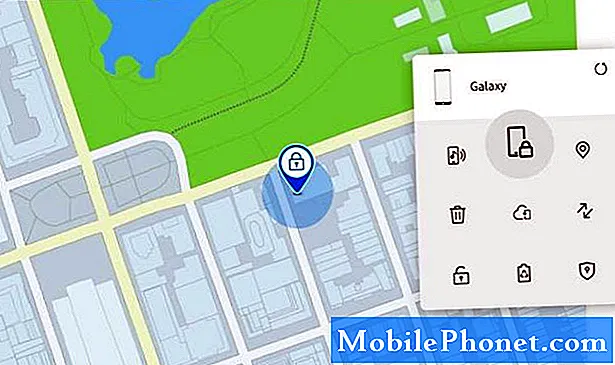Kandungan
Kesalahan UI sistem adalah salah satu masalah umum di antara berjuta-juta peranti Android. Kesalahan itu sendiri boleh berlaku walaupun pada Android yang baru dan belum disekat. Sekiranya Galaxy Note10 anda terus menunjukkan UI Sistem telah berhenti, anda perlu mengecilkan kemungkinan penyebabnya. Dalam artikel ini, kami memberi anda penyelesaian individu yang kami anggap berkesan dalam memperbaiki ralat ini di banyak peranti Android.
Cara membetulkan UI Sistem Galaxy Note10 telah berhenti
Sekiranya anda mengalami kesalahan UI Sistem, terdapat beberapa langkah penyelesaian masalah yang perlu anda lakukan pada Galaxy Note10 anda untuk memperbaikinya. Kami memberi anda satu set penyelesaian yang berpotensi di bawah. Pastikan anda mengikutinya dengan teratur.
UI Sistem Galaxy Note10 telah berhenti memperbaiki # 1: Reboot peranti
Sistem UI adalah inti, aplikasi sistem di semua peranti Android. Seperti aplikasi lain, ia mungkin menghadapi pepijat kerana interaksinya dengan aplikasi dan perkhidmatan lain. Masalah kecil mungkin timbul sekiranya peranti dibiarkan berjalan lama. Untuk mengurangkan kemungkinan bug berkembang, disarankan agar anda menghidupkan semula telefon anda sekurang-kurangnya sekali setiap minggu. Cuba mulakan semula Note10 anda secara normal terlebih dahulu dengan menekan butang Power untuk mengakses menu boot. Kemudian, pilih pilihan Mulakan semula dan lihat apakah itu berfungsi.
Cara lain untuk memulakan semula peranti adalah dengan menekan dan menahan butang Volume Turun dan kekunci Daya pada masa yang sama selama 10 saat atau sehingga skrin peranti menyala. Ini mensimulasikan kesan daripada memutuskan bateri dari peranti. Sekiranya ini berfungsi, ini mungkin membuka kunci peranti.
Sekiranya melakukan restart biasa tidak akan membantu, cubalah ini:
- Tekan dan tahan butang Volume Turun terlebih dahulu dan jangan lepaskannya.
- Semasa menahannya, tekan dan tahan kekunci Kuasa.
- Tekan kedua-dua kekunci selama 10 saat atau lebih.
Prosedur memulakan semula kedua cuba mensimulasikan kesan mengeluarkan pek bateri. Pada peranti lama, melepaskan bateri sering merupakan cara yang berkesan dalam memperbaiki peranti yang tidak bertindak balas. Sekiranya tidak ada yang berubah, teruskan ke cadangan seterusnya.
Reboot peranti anda secara berkala sekurang-kurangnya sekali setiap minggu boleh bermanfaat. Sekiranya anda cenderung melupakan sesuatu, kami mencadangkan agar anda mengkonfigurasi telefon anda untuk reboot dengan sendirinya. Anda boleh menjadualkannya untuk melakukan tugas ini dengan melakukan langkah-langkah berikut:
- Buka aplikasi Tetapan.
- Ketik Penjagaan Peranti.
- Ketik titik 3 di bahagian atas.
- Pilih Mulakan semula automatik.
UI Sistem Galaxy Note10 telah berhenti memperbaiki # 2: Selesaikan masalah aplikasi UI Sistem
Sekiranya reboot Galaxy Note10 anda tidak akan memperbaiki kesalahan UI Sistem telah berhenti, langkah seterusnya adalah menangani aplikasi UI Sistem itu sendiri. Terdapat beberapa langkah penyelesaian masalah yang dapat anda lakukan: paksa keluar dari aplikasi, kosongkan cache, atau kembalikan aplikasi ke keadaan kilang.
Paksa berhenti Sistem UI. Aplikasi yang tidak berfungsi boleh kembali normal jika operasi semasa terganggu. Anda boleh melakukannya dengan menghentikan aplikasi. Terdapat dua cara untuk melakukannya. Inilah yang perlu anda lakukan:
Kaedah 1: Tutup aplikasi menggunakan kekunci Aplikasi Terkini
- Pada skrin anda, ketik kekunci Aplikasi Terbaru (yang mempunyai tiga garis menegak di sebelah kiri butang Laman Utama).
- Setelah skrin Aplikasi Terkini ditunjukkan, leret ke kiri atau kanan untuk mencari aplikasinya. Ia mesti ada di sini jika anda berjaya menjalankannya sebelumnya.
- Kemudian, sapu ke atas aplikasi untuk menutupnya. Ini mesti memaksanya menutupnya. Sekiranya tidak ada, ketik aplikasi Tutup Semua untuk memulakan semula semua aplikasi.
Kaedah 2: Tutup aplikasi menggunakan menu Info Aplikasi
Cara lain untuk memaksa aplikasi ditutup adalah dengan memasuki tetapan aplikasi itu sendiri. Cara ini lebih panjang berbanding kaedah pertama di atas tetapi sama berkesan. Anda ingin menggunakan kaedah ini jika anda merancang untuk menyelesaikan masalah lain untuk aplikasi tersebut seperti membersihkan cache atau datanya. Begini caranya:
- Buka aplikasi Tetapan.
- Ketik Aplikasi.
- Ketik ikon Tetapan lagi (ikon tiga titik, kanan atas).
- Ketik Tunjukkan aplikasi sistem.
- Cari dan ketik aplikasinya.
- Ketik Paksa Berhenti.
Kosongkan cache aplikasi. Mengosongkan cache aplikasi masalah adalah satu lagi langkah penyelesaian masalah asas yang boleh anda lakukan dalam situasi ini. Masalah aplikasi biasanya hilang ketika cache aplikasi disegarkan. Ketahui cara melakukannya di bawah.
- Buka aplikasi Tetapan.
- Ketik Aplikasi.
- Ketik ikon Tetapan lagi (ikon tiga titik, kanan atas).
- Ketik Tunjukkan aplikasi sistem.
- Cari dan ketik aplikasi Telefon.
- Ketik Penyimpanan.
- Ketik butang Kosongkan cache.
- Hidupkan semula telefon dan periksa masalahnya.
Kembalikan aplikasi ke keadaan kilang. Kaedah lain yang berkesan untuk memperbaiki pepijat aplikasi adalah dengan mengembalikan ke lalai kilang. Ini caranya:
- Buka aplikasi Tetapan.
- Ketik Aplikasi.
- Ketik ikon Tetapan lagi (ikon tiga titik, kanan atas).
- Ketik Tunjukkan aplikasi sistem.
- Cari dan ketik aplikasi Telefon.
- Ketik Penyimpanan.
- Ketik butang Hapus data.
UI Sistem Galaxy Note10 telah berhenti memperbaiki # 3: Refresh cache sistem
Versi Android baru kadangkala penuh dengan pepijat dan menyebabkan masalah dan bukannya memperbaikinya. Sekiranya Galaxy Note10 Sistem UI berhenti masalah bermula setelah anda memasang kemas kini Android, mungkin ada masalah dengan cache sistem. Ini adalah cache khas yang digunakan oleh Sistem Operasi untuk memuatkan aplikasi dengan lebih cepat. Sekiranya cache sistem menjadi rosak, peranti menunjukkan tanda-tanda prestasi perlahan, atau aplikasi mungkin rosak. Untuk memeriksa sama ada cache sistem perlu disegarkan:
- Matikan peranti.
- Tekan dan tahan kekunci Kelantangan dan kekunci Bixby, kemudian tekan dan tahan kekunci Kuasa.
- Apabila logo Android hijau dipaparkan, lepaskan semua kekunci (‘Memasang kemas kini sistem’ akan muncul selama kira-kira 30 - 60 saat sebelum menunjukkan pilihan menu pemulihan sistem Android).
- Tekan kekunci Kelantangan beberapa kali untuk menyerlahkan 'lap partition cache'.
- Tekan butang Kuasa untuk memilih.
- Tekan kekunci Kelantangan sehingga ‘ya’ diserlahkan dan tekan butang Kuasa.
- Apabila partisi wipe cache selesai, "Reboot system now" diserlahkan.
- Tekan kekunci Kuasa untuk memulakan semula peranti.
UI Sistem Galaxy Note10 telah berhenti memperbaiki # 4: Kemas kini Perisian
Kadang-kadang, yang diperlukan untuk menyelesaikan masalah adalah memasang kemas kini yang belum selesai. Pastikan anda memasang kemas kini yang mungkin belum anda izinkan. Untuk telefon bimbit berjenama, kemas kini melalui udara biasanya dimuat turun dan dipasang secara automatik dan yang mesti anda lakukan adalah dengan memberi kebenaran anda. Untuk unit global yang dijual di kedai Samsung, anda boleh memeriksa kemas kini secara manual dengan langkah-langkah berikut:
- Buka aplikasi Tetapan.
- Ketik Kemas kini perisian.
- Ketik Muat turun dan pasang.
Sebaiknya pastikan aplikasi sentiasa dikemas kini sepanjang masa. Untuk memeriksa kemas kini aplikasi Play Store pada Galaxy Note10 anda:
- Buka aplikasi Play Store.
- Ketik ikon tetapan Lagi di kiri atas (garis tiga mendatar).
- Ketik Aplikasi & permainan saya.
- Ketik Kemas kini atau Kemas kini Semua.
Sekiranya anda menggunakan sambungan Data Selular, kami mencadangkan agar anda mengemas kini melalui wifi hanya untuk mengelakkan caj tambahan. Ini caranya:
- Buka aplikasi Play Store.
- Ketik ikon tetapan Lagi di kiri atas (garis tiga mendatar).
- Ketik Tetapan.
- Ketik Pilihan muat turun aplikasi.
- Pilih Over wifi sahaja (pilih Melalui rangkaian apa pun jika anda tidak mempunyai wifi).
- Ketik Selesai.
Pastikan juga sentiasa mengemas kini aplikasi anda dengan mengaktifkan pilihan kemas kini automatik.
- Ketik Kemas kini aplikasi secara automatik.
- Ketik Over wifi sahaja (pilih Melalui rangkaian apa pun jika anda tidak mempunyai wifi).
- Ketik Selesai.
UI Sistem Galaxy Note10 telah berhenti memperbaiki # 6: Buang aplikasi yang tidak baik
Sekiranya anda melihat UI Sistem telah menghentikan ralat setelah memasang aplikasi baru pada Galaxy Note10 anda, membuang aplikasi itu mungkin akan membantu. Pada skrin Utama atau Aplikasi anda, cari aplikasi yang baru dipasang, ketuk dan tahan, dan pilih Nyahpasang. Kemudian, periksa masalahnya untuk melihat apakah ia berlaku lagi.
Kaedah lain yang baik untuk memeriksa sama ada aplikasi pihak ketiga yang buruk menimbulkan masalah adalah dengan menghidupkan semula peranti ke mod selamat.
UI Sistem Galaxy Note10 telah berhenti memperbaiki # 7: Tetapkan semula pilihan aplikasi
Sekiranya terdapat aplikasi lalai yang dinonaktifkan secara tidak sengaja menyebabkan bug, pastikan untuk menetapkan semula pilihan aplikasi.
- Buka aplikasi Tetapan.
- Ketik Aplikasi.
- Ketik Lagi tetapan di kanan atas (ikon tiga titik).
- Pilih Tetapkan semula pilihan aplikasi.
- Mulakan semula peranti anda dan periksa masalahnya.
UI Sistem Galaxy Note10 telah berhenti memperbaiki # 8: Mengembalikan perisian ke lalai (tetapan semula kilang)
Kaedah terbaik untuk memperbaiki kebanyakan perisian atau bug aplikasi adalah menetapkan semula kilang.Oleh itu, jika tidak ada cadangan kami yang berfungsi setakat ini, anda mesti mengelap telefon untuk mengembalikan perisiannya ke lalai. Pastikan anda menyandarkan data peribadi anda sebelum melakukan langkah penyelesaian masalah ini.
Berikut adalah dua cara untuk menetapkan semula kilang Note10 anda:
Kaedah 1: Cara menetapkan semula keras pada Samsung Galaxy Note10 melalui Menu Tetapan
Ini adalah kaedah termudah untuk menghapus Galaxy Note10 anda. yang mesti anda lakukan adalah pergi ke bawah menu Tetapan dan ikuti langkah-langkah di bawah. Kami mengesyorkan kaedah ini jika anda tidak menghadapi masalah dalam Tetapan.
- Buat sandaran data peribadi anda dan buang akaun Google anda.
- Buka aplikasi Tetapan.
- Tatal ke dan ketik Pengurusan am.
- Ketik Tetapkan Semula.
- Pilih Tetapan semula data kilang dari pilihan yang diberikan.
- Baca maklumat kemudian ketik Tetapkan semula untuk meneruskan.
- Ketik Padam Semua untuk mengesahkan tindakan.
Kaedah 2: Cara menetapkan semula keras pada Samsung Galaxy Note10 menggunakan butang perkakasan
Sekiranya telefon bimbit anda tidak dapat di-boot, atau boot tetapi menu Tetapan tidak dapat diakses, kaedah ini dapat membantu. Pertama, anda perlu boot peranti ke Recovery Mode. Setelah berjaya mengakses Pemulihan, inilah masanya anda memulakan prosedur tetapan semula induk yang betul. Mungkin memerlukan beberapa percubaan untuk anda sebelum anda dapat mengakses Pemulihan, jadi sabar dan cuba lagi.
- Sekiranya boleh, buat cadangan data peribadi anda terlebih dahulu. Sekiranya masalah anda menghalang anda daripada melakukan perkara itu, maka langkau saja langkah ini.
- Anda juga ingin memastikan bahawa anda membuang akaun Google anda. Sekiranya masalah anda menghalang anda daripada melakukan perkara itu, maka langkau saja langkah ini.
- Matikan peranti. Ini sangat penting. Sekiranya anda tidak dapat mematikannya, anda tidak akan dapat boot ke Recovery Mode. Sekiranya anda tidak dapat mematikan peranti secara berkala melalui butang Daya, tunggu sehingga bateri telefon habis. Kemudian, cas telefon selama 30 minit sebelum boot ke Recovery Mode.
- Tekan dan tahan butang Kelantangan Naik dan butang Bixby pada masa yang sama.
- Semasa masih menahan kekunci Volume Naik dan Bixby, tekan dan tahan butang Kuasa.
- Menu skrin Pemulihan kini akan muncul. Apabila anda melihat ini, lepaskan butang.
- Gunakan butang Kelantangan Kelantangan sehingga anda menyorot 'Lap data / tetapkan semula kilang.'
- Tekan butang Daya untuk memilih 'Lap data / tetapan semula kilang.'
- Gunakan Volume Turun untuk menyorot Ya.
- Tekan butang Kuasa untuk mengesahkan tetapan semula kilang.
Bacaan yang dicadangkan:
- Cara memperbaiki Galaxy Note10 internet tidak akan tersambung
- Cara mengganti pena atau hujung Galaxy Note10 + S Pen
Mengalami Masalah dengan telefon anda? Jangan ragu untuk menghubungi kami menggunakan borang ini. Kami akan berusaha membantu. Kami juga membuat video untuk mereka yang ingin mengikuti arahan visual. Lawati halaman Youtube kami untuk menyelesaikan masalah.